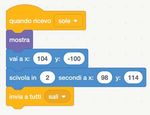SPECIALE CARNEVALE 20 febbraio: FEB 2020 - Antonio Faccioli
←
→
Trascrizione del contenuto della pagina
Se il tuo browser non visualizza correttamente la pagina, ti preghiamo di leggere il contenuto della pagina quaggiù
06
Rivista
per la scuola
primaria
FEB
2020
febbraio 4 20 febbraio:
SPECIALE CARNEVALE
Giornata mondiale
per la Giustizia
sociale
4 A Carnevale
ogni lettera vale
4 Problem Solving
4 Per far fiorire
la GiustiziaC DING
step-by-step
Il ciclo dell’acqua
Impariamo come costruire
con Scratch un’animazione sul tema Antonio Faccioli
del ciclo dell’acqua. Per farlo, useremo Formatore e volontario
nuovamente i blocchi invia a tutti CoderDojo
e quando ricevo, per generare
una successione di eventi
Prima di entrare nel vivo dello sviluppo, vediamo
che ci permetta di attivare e disattivare com’è strutturato il flusso dell’animazione.
le varie parti di movimento della storia. Dopo aver premuto la bandiera verde, che, come
In questo tutorial, il sesto del nostro al solito, controlla l’avvio di tutto, utilizziamo i
percorso, introduciamo una nuova messaggi per controllare i vari momenti del ciclo
modalità espositiva: nei vari step, dell’acqua.
le sequenze sono già composte Utilizziamo dei nomi “parlanti”, in modo tale da
dai blocchi e ognuna è accompagnata guidare il più possibile la gestione della storia.
dalla spiegazione di utilizzo. Useremo Ecco tutti i messaggi:
1. sole, ci serve per far apparire lo sprite Sole e
istruzioni già utilizzate nei tutorial
portarlo nel cielo;
precedenti e quindi sarà facile reperirle 2. sali, gestisce il vapore che sale dall’acqua del
nelle varie categorie. Ad ogni modo, mare verso il cielo;
basiamoci sul loro colore per capire 3. nuvole, appaiono le nuvole nel cielo;
dove trovarle. 4. pioggia, inizia a piovere;
5. sereno, dopo la pioggia torna il cielo sereno e
riparte il ciclo dell’acqua.
Scuola Italiana Moderna n. 6 • Febbraio 2020
11 anno 127 • © Editrice La ScuolaPrepariamo l’ambiente
Per creare quest’animazione ci servono diversi sprite scaricabili da qui: Sole, Vapore, Nuvola, Pioggia,
Ambiente e Avery; quest’ultimo è già disponibile in Scratch. Prevediamo di utilizzare uno sfondo azzur-
ro per il cielo, da disegnare da soli oppure da scaricare da qui.
Prepariamoci poi una variabile pioggia; vedremo successivamente per quale motivo la utilizzeremo.
Step 1 • Costruiamo l’animazione
In questo primo step costruiamo tutta l’animazione che verrà ripetuta a ciclo continuo; per interrom-
perla dovremo infatti premere il pulsante rosso (vicino alla bandiera verde).
Proviamo a osservare le sequenze dei blocchi e cerchiamo di capire il loro utilizzo in base alla spiegazio-
ne fornita.
Sprite: Sole
Premendo la bandiera verde attiviamo l’animazione del
sole, ovvero si alterneranno i due costumi di questo sprite
(Figura 1).
Figura 1
Sempre premendo la bandiera verde, andremo a imposta-
re alcune proprietà:
• lo nascondiamo;
• portiamo la dimensione all’80%;
• lo mettiamo in secondo piano, in modo tale da farlo ap-
parire sullo sfondo;
• aggiungiamo una piccola pausa per rallentare il flusso di
esecuzione;
• inviamo finalmente il comando per far nascere il sole (Fi-
gura 2).
Figura 2
Quando riceve il comando sole, lo sprite viene mostrato e
viene fatto salire dal basso verso l’alto in 2 secondi.
Una volta che ha raggiunto la sua posizione, invia il coman-
do sali allo sprite Vapore (Figura 3).
Figura 3
Scuola Italiana Moderna n. 6 • Febbraio 2020
12 anno 127 • © Editrice La ScuolaSprite: Vapore
Appena premiamo la bandiera verde sullo sprite Vapore
viene applicato l’effetto fantasma con valore 0; lo utilizze-
remo successivamente. Questo sprite deve risultare nasco-
sto all’inizio (Figura 4).
Figura 4
Quando riceve il messaggio sali, vengono creati cento clo-
ni dello sprite in una posizione casuale da sinistra verso
destra rispetto alla parte centrale dello stage.
Essi appariranno appena sopra il mare.
Successivamente viene inviato il messaggio nuvole, che ci
servirà per dare il via allo sprite Nuvola (Figura 5).
Figura 5
Quando viene creato, ogni clone di Vapore appare e si sposta
verso l’alto. Durante il movimento verticale si utilizza l’ef-
fetto fantasma per portare ciascun clone in trasparenza.
Vi è inoltre un controllo sull’eliminazione del clone quando
tocca il bordo superiore dello stage (Figura 6).
Figura 6
Quando viene inviato il messaggio nuvole, lo sprite viene
nascosto dallo stage (Figura 7).
Figura 7
Per evitare che rimangano cloni nascosti sparsi e soprat-
tutto per non sovraccaricare Scratch, creiamo una sorta di
autodistruzione dei cloni dopo 6 secondi dalla creazione
stage (Figura 8).
Figura 8
Scuola Italiana Moderna n. 6 • Febbraio 2020
13 anno 127 • © Editrice La ScuolaSprite: Nuvola
Anche per Nuvola utilizziamo l’effetto fantasma impo-
standolo a 100. In questo modo, quando appariranno i clo-
ni delle nuvole, risulteranno trasparenti.
Utilizziamo il solito blocco nascondi per evitare che sia vi-
sibile all’avvio dell’animazione e controllare in seguito la
comparsa (Figura 9).
Figura 9
Quando lo sprite riceve il messaggio nuvole, vengono creati
11 cloni disposti su due linee, una superiore con 5 copie
vicino al bordo superiore e una seconda linea formata da
6 elementi. Notiamo, a tal proposito, il ripeti 5 volte e il
ripeti 6 volte.
Al termine di questa sequenza inseriamo un attendi 4
secondi per rallentare l’animazione e quindi inviamo il
messaggio pioggia (Figura 10).
Figura 10
Ogni clone che viene creato appare gradualmente, sfrut-
tando appunto l’effetto fantasma.
Notiamo che inizialmente abbiamo impostato il valore a
100 e attraverso il ripeti 10 volte e il cambia di -10 lo
portiamo a 0.
Anche in questo caso aggiungiamo un attendi, funzionale
al flusso dell’animazione generale, e successivamente eli-
miniamo la copia (Figura 11).
Figura 11
Quando lo sprite riceve il messaggio sereno viene nascosto
(Figura 12).
Figura 12
Scuola Italiana Moderna n. 6 • Febbraio 2020
14 anno 127 • © Editrice La ScuolaSprite: Pioggia
Lo sprite Pioggia utilizza una variabile per gestire il suo
funzionamento. All’inizio viene impostata a 0, a indicare
che non si sta muovendo, successivamente verrà imposta-
ta a 1, e in questo caso vorrà dire che lo sprite si muoverà
nello stage.
Come per gli altri personaggi, anche questo risulterà nasco-
sto all’inizio e apparirà al momento opportuno (Figura 13).
Figura 13
Ecco qui la sequenza che controlla la pioggia: riceve il mes-
saggio, imposta la variabile a 1 e crea 100 copie di se stesso
in una posizione casuale da sinistra verso destra nella par-
te superiore dello stage (Figura 14).
Figura 14
Una volta creato, ogni clone apparirà e si sposterà in questo
caso verso il basso.
Inseriamo anche qui due controlli per l’eliminazione:
• quando sta toccando il bordo;
• quando la variabile verrà impostata a 0.
Per capire bene il senso della variabile immaginate di lavo-
rare con un interruttore: 0 è spento, 1 è acceso (Figura 15).
Figura 15
Quando riceve il messaggio sereno, lo sprite porta la varia-
bile pioggia a 0 e si nasconde (Figura 16).
Figura 16
Scuola Italiana Moderna n. 6 • Febbraio 2020
15 anno 127 • © Editrice La ScuolaSprite: Ambiente
Lo sprite Ambiente ci serve come elemento dello sfondo e
deve variare in base al contesto dell’animazione.
All’inizio con la bandiera verde facciamo apparire il co-
stume mare (Figura 17).
Figura 17
Figura 18 Quando riceve il messaggio nuvole, passa al costume pae-
saggio, ovvero montagne e alberi.
In questo contesto scenografico appariranno prima le nu-
vole e poi la pioggia (Figura 18).
Appena riceve il comando pioggia, attende 5 secondi e
successivamente passa al costume suolo.
A livello di animazione, questo ci permette di mostrare la
pioggia che cade prima sull’erba del bosco (costume pae-
saggio) e poi scende nel sottosuolo (Figura 19).
Figura 19
Quando, invece, riceve il messaggio sereno torna al costu-
me mare e tutto riprende (Figura 20).
Figura 20
Sfondo: Cielo
Figura 27 Utilizziamo l’effetto luminosità sullo sfondo Cielo, in
modo tale da creare una fase di buio durante il momento
della pioggia.
Impostiamo inizialmente la luminosità a 0 (Figura 27).
Quando riceve il messaggio nuvole, lo sfondo si scurisce;
notiamo il cambiamento dell’effetto luminosità con il
cambia di -10 (Figura 28).
Figura 28
Quando riceve, invece, sereno, torna al suo colore naturale.
Al termine della sequenza inseriamo invia a tutti sali:
questo messaggio ci permette di far ripartire l’animazione
(Figura 29).
Figura 29
Scuola Italiana Moderna n. 6 • Febbraio 2020
16 anno 127 • © Editrice La ScuolaStep 2 • Lo storytelling Step 3 • Ora tocca a voi!
Per il secondo step è interessante introdurre un piccolo elemento Giunti a questo sesto tutorial,
di storytelling: possiamo aggiungere un personaggio a nostra scelta. abbiamo utilizzato molti blocchi
In questo caso abbiamo utilizzato Avery, che mostra dei messaggi a e abbiamo imparato diverse so-
video, solo nel primo ciclo, per spiegare le varie fasi dell’animazione. luzioni per animare i nostri per-
Non ci soffermiamo sulla loro spiegazione, poiché i blocchi conten- sonaggi.
gono già il testo esplicativo. Per dare sfogo alla nostra fanta-
I tempi indicati sono stati calcolati sul flusso dell’animazione co- sia, ecco alcune possibili modi-
struita nello Step 1. fiche:
• inserire degli effetti audio
Sprite: Avery quando piove e quando è se-
reno;
Figura 21 • introdurre un quiz simile a
quello che abbiamo visto nel
quinto tutorial;
• far apparire le nuvole sul mare
e poi spostarle verso i monti.
Figura 22 Conclusione
I nostri tutorial nascono con
l’idea di proporvi diverse espe-
rienze di utilizzo di Scratch e so-
prattutto di aiutarvi a conoscere
Figura 23 i blocchi per utilizzarli al meglio.
Tuttavia, per fare coding è im-
portante la parte di sperimenta-
zione, quindi non limitiamoci a
copiare le sequenze.
Modifichiamo, cambiamo i valo-
ri, proviamo a introdurre nuovi
Figura 24 blocchi. Per imparare a usare
Scratch, proviamo prima noi poi
invitiamo i nostri alunni a fare
lo stesso. Sperimentiamo!
Figura 25
Figura 26
Il tutorial di questa lezione
è disponibile al seguente link:
http:/www.youtube.com/c/
AntonioFaccioli
Scuola Italiana Moderna n. 6 • Febbraio 2020
17 anno 127 • © Editrice La ScuolaPuoi anche leggere